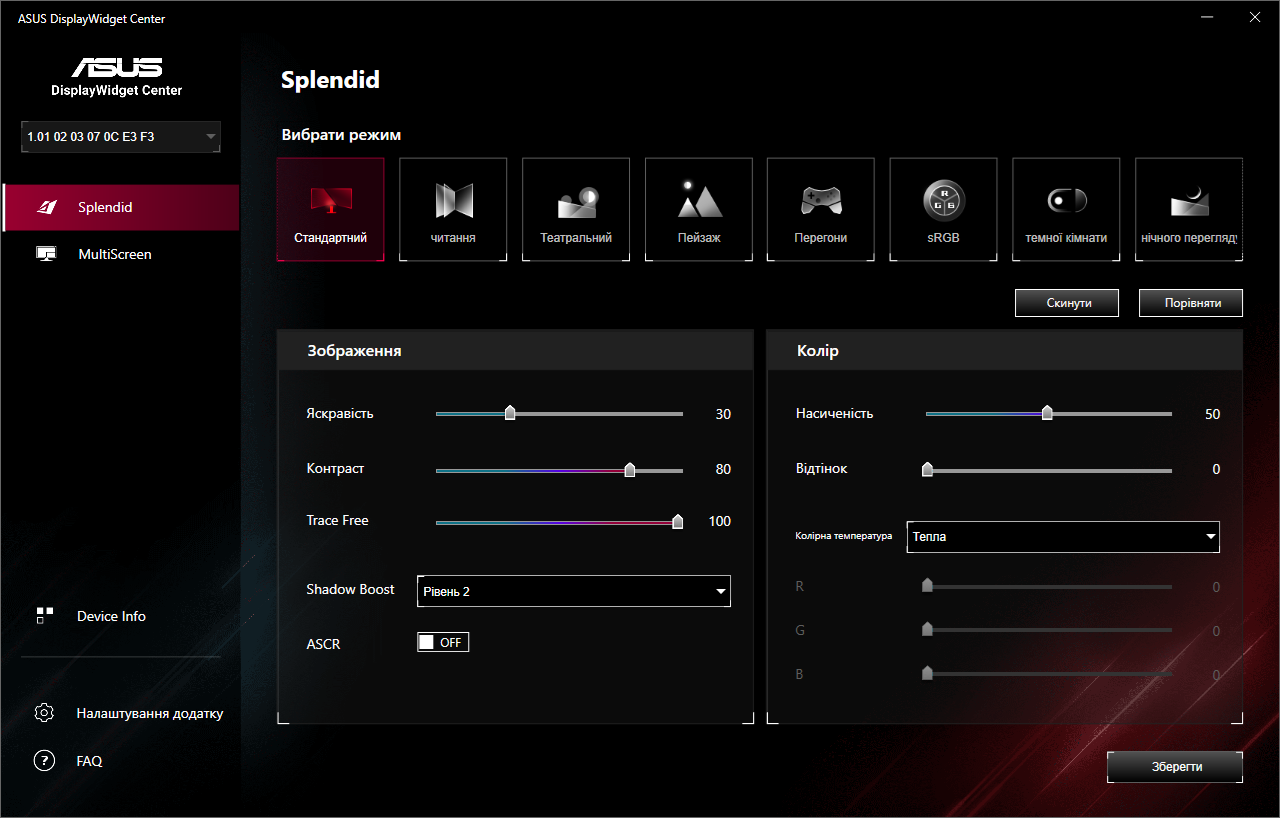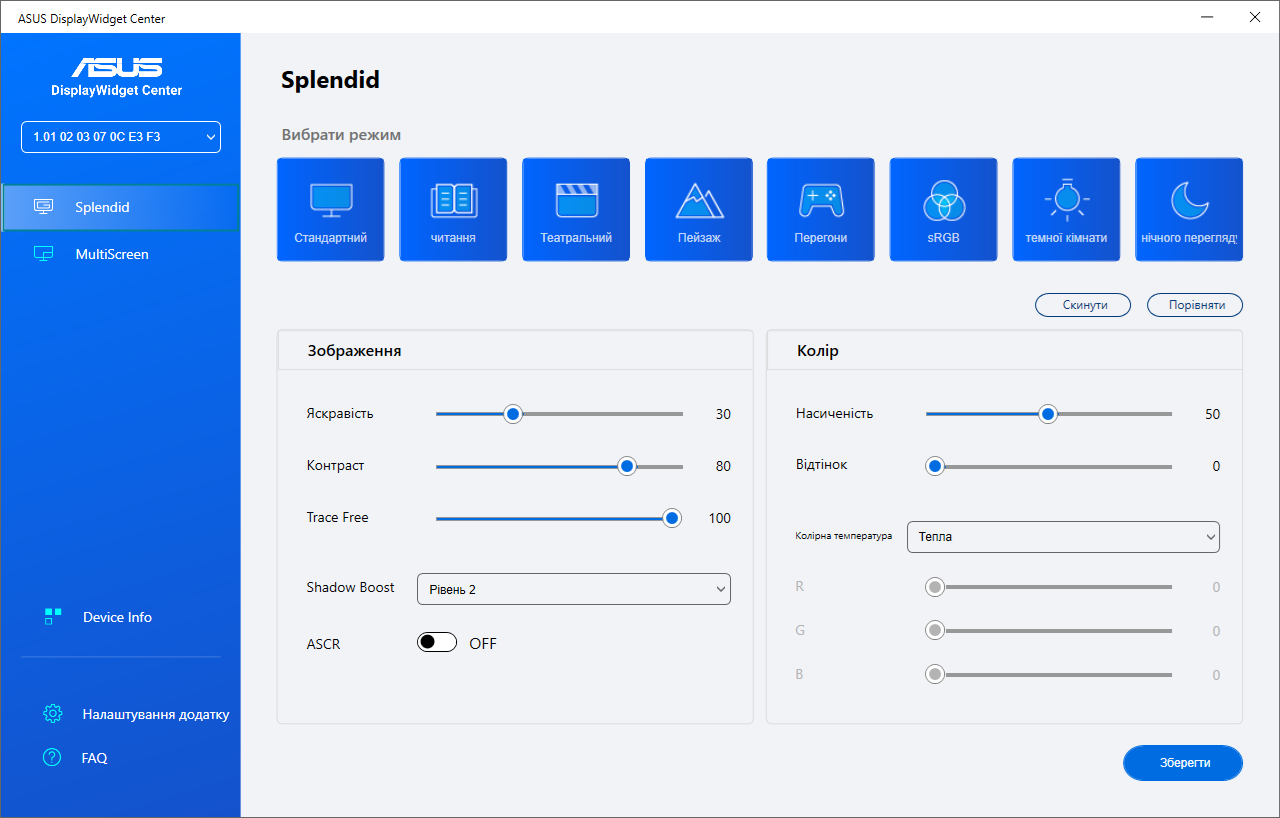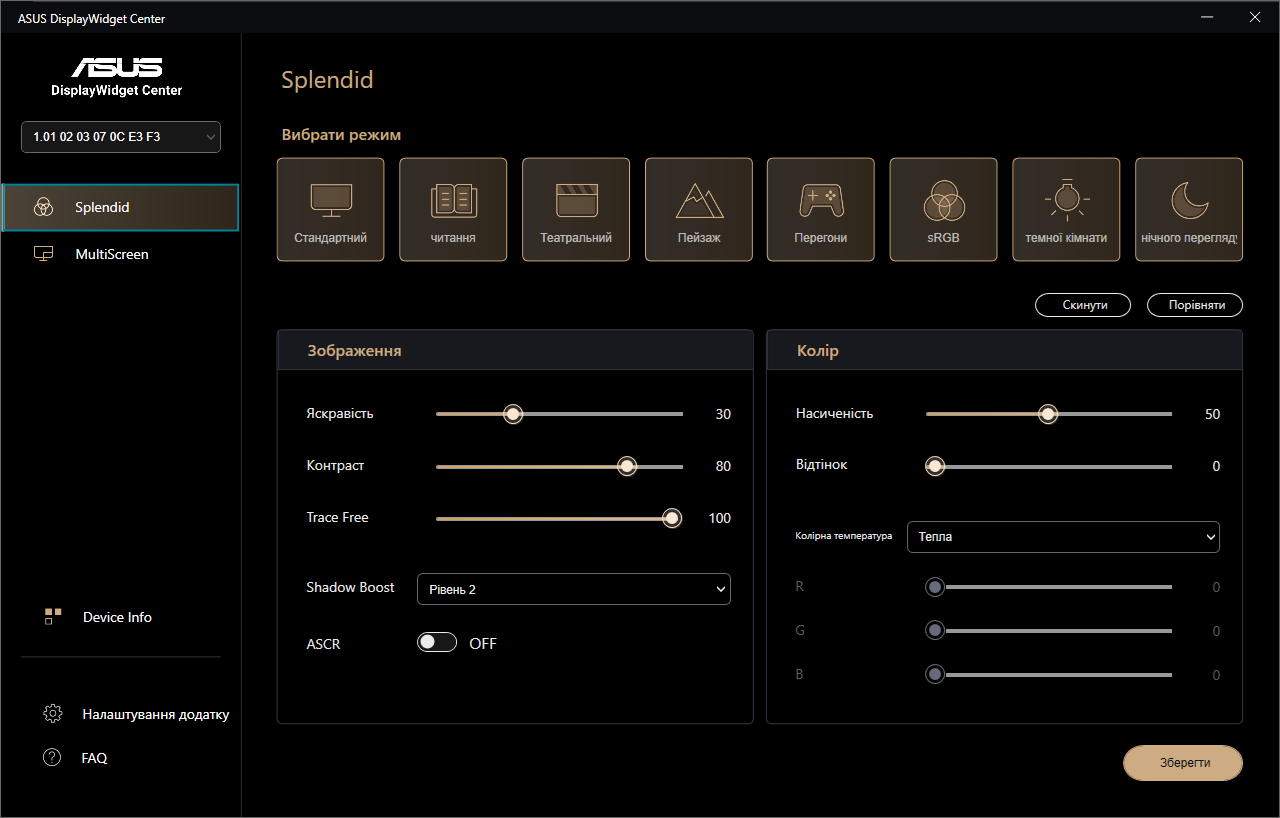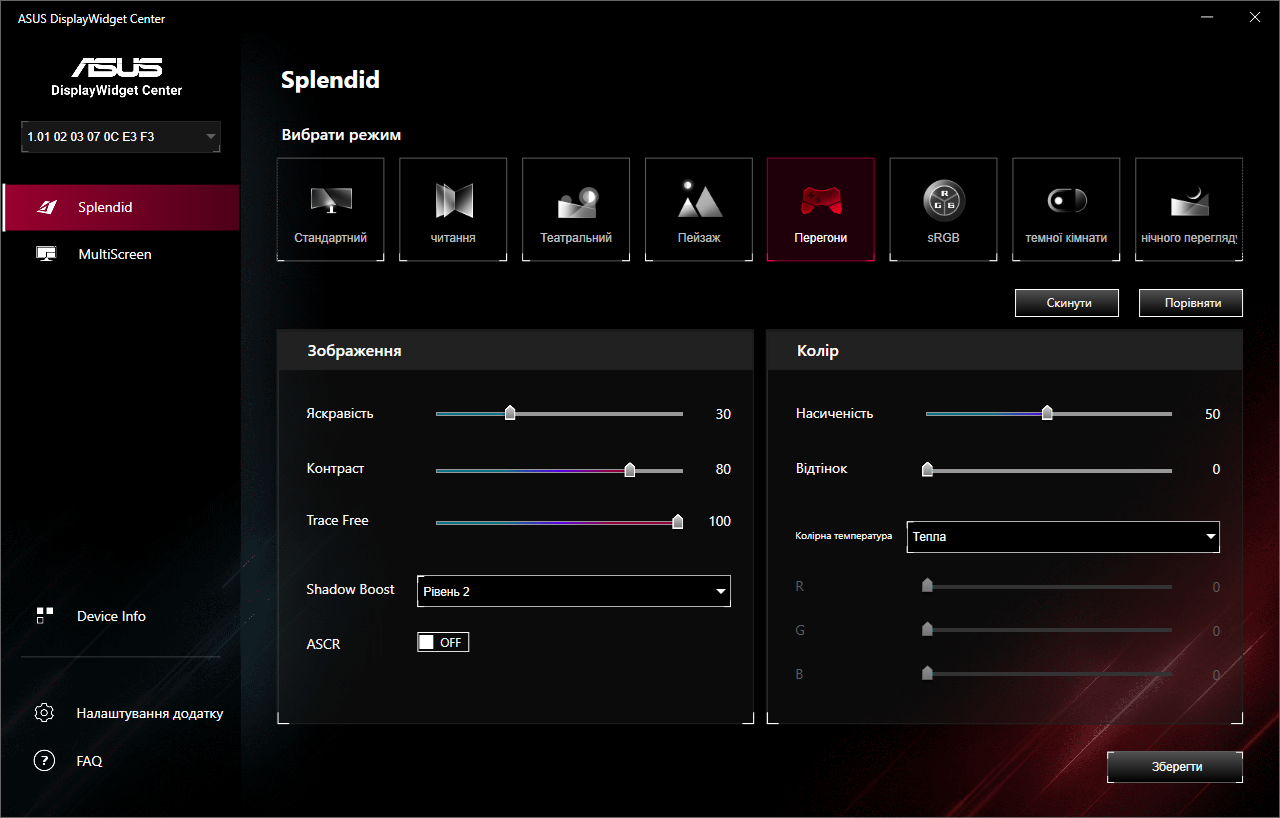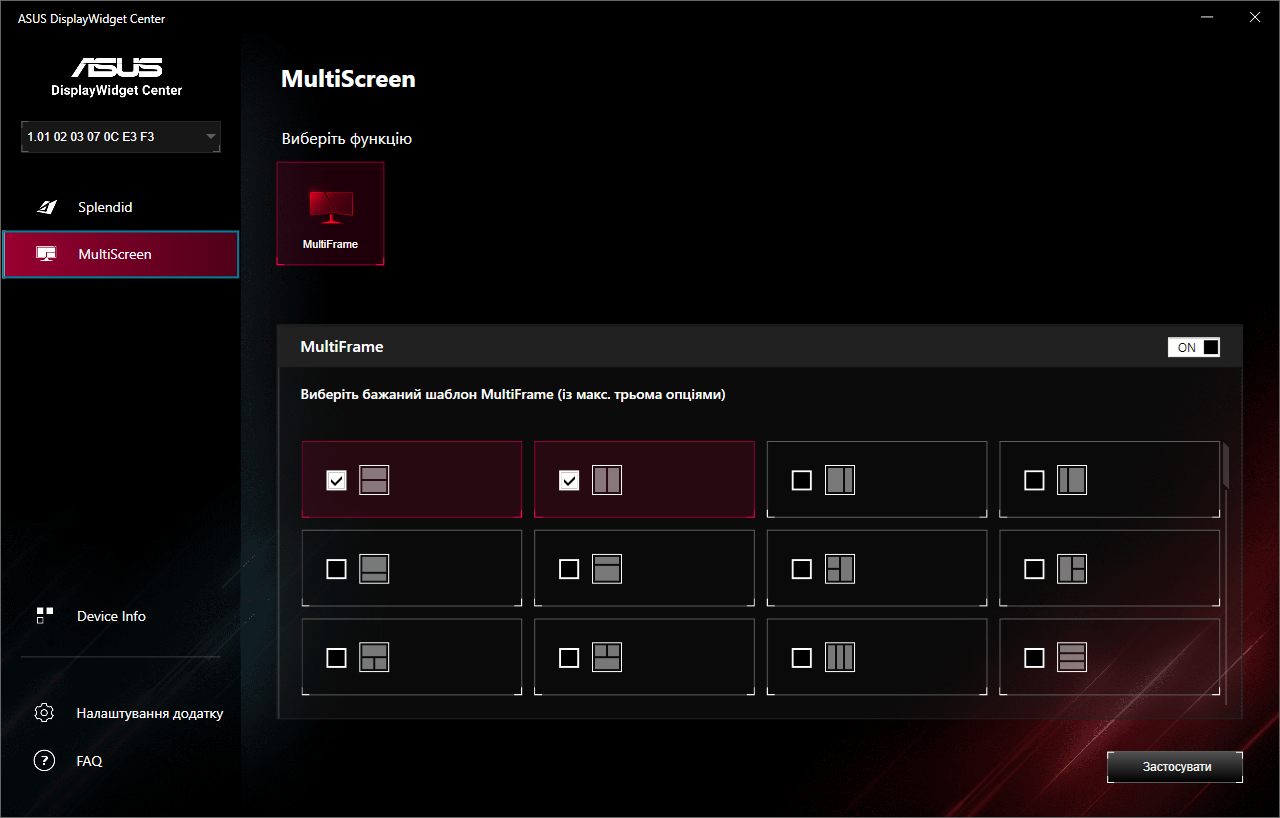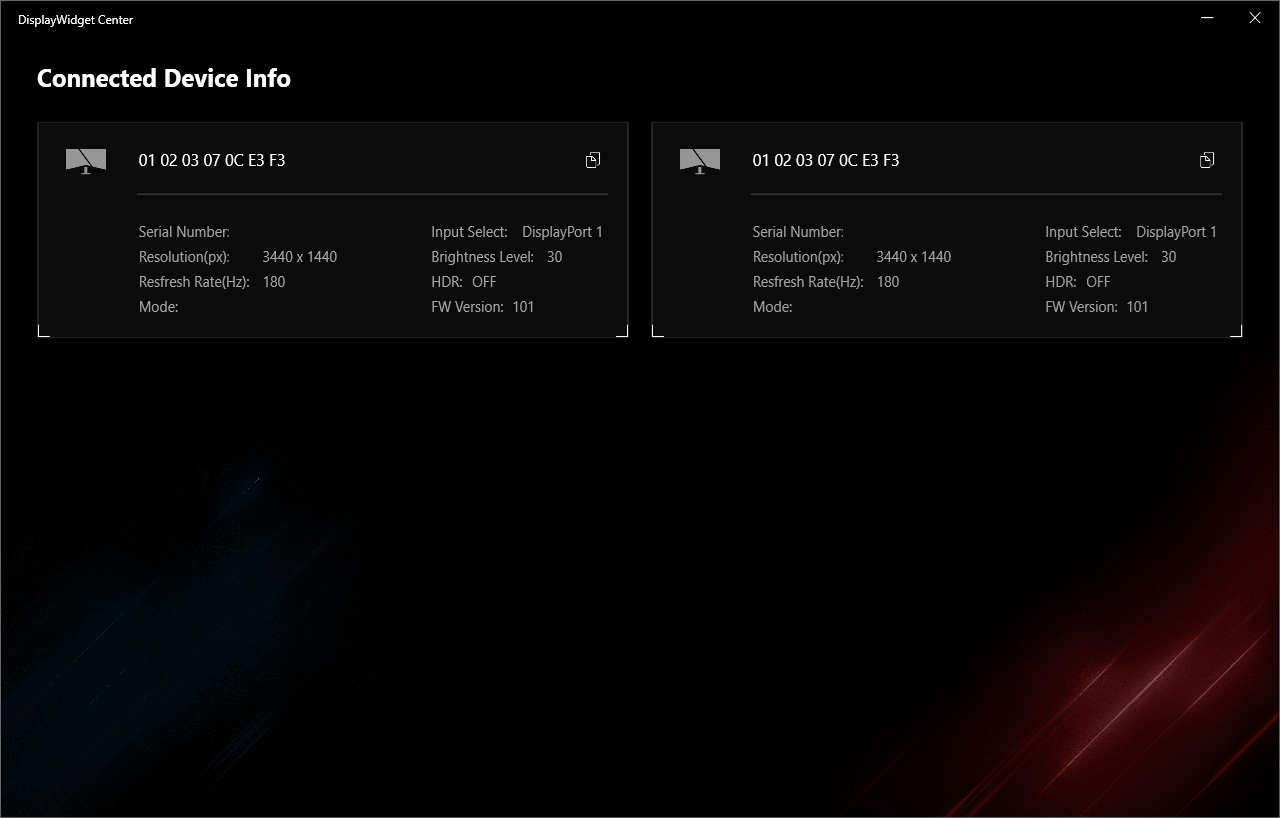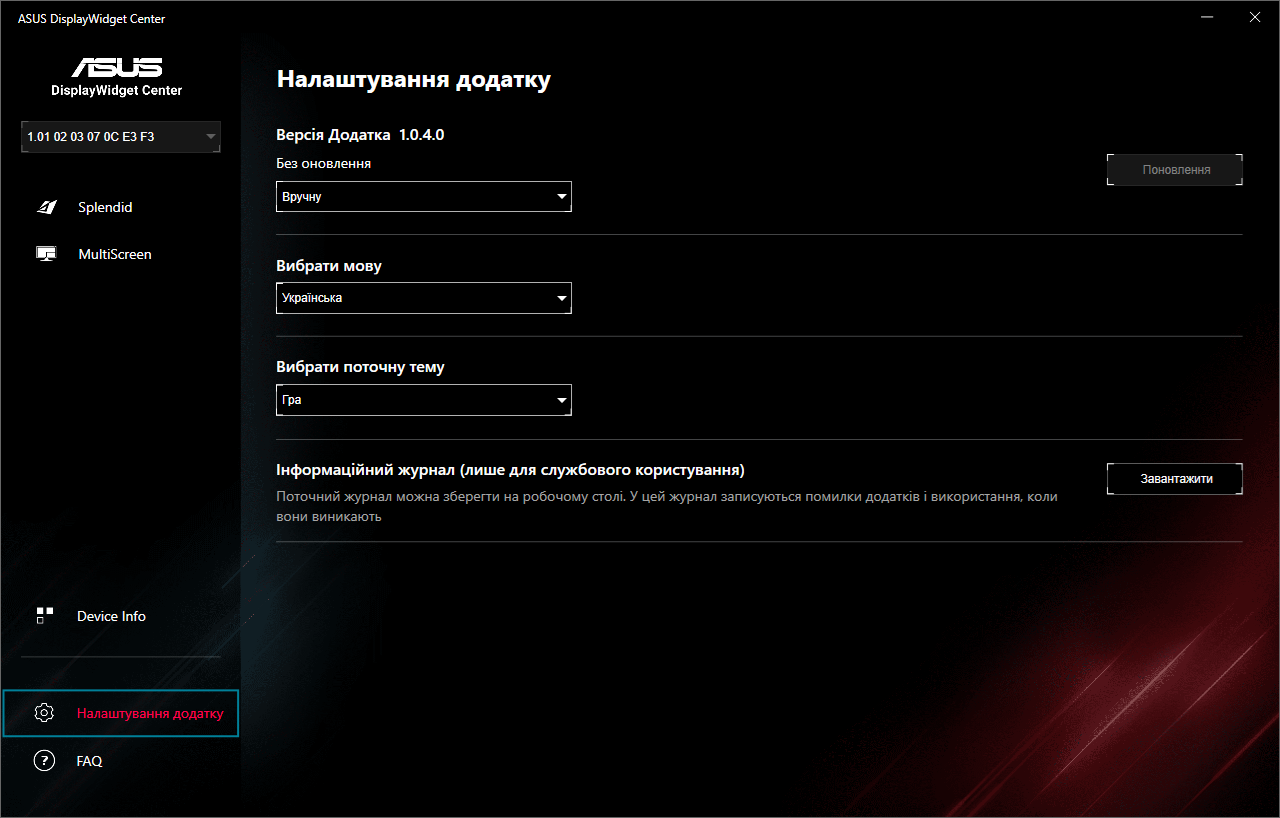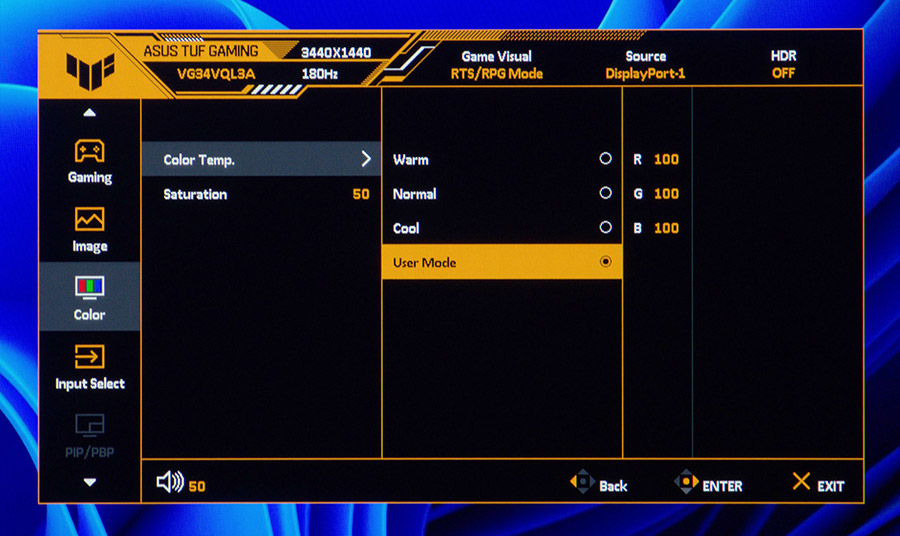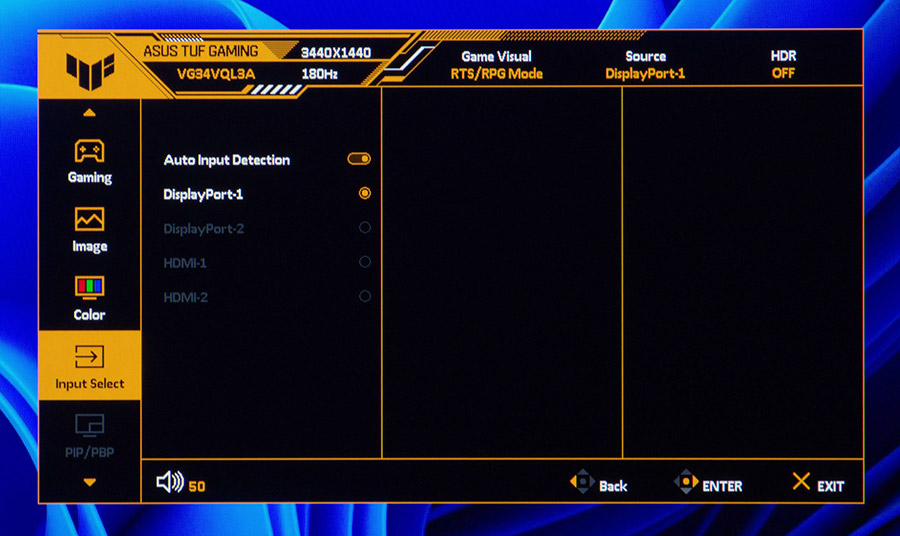Меню керування
Меню монітора можна викликати за допомогою п’ятипозиційного джойстика, який розташовано по центру під рамкою. Дизайн меню має сучасний вигляд та має структуру старіших моделей. Зверху бачимо назву пристрою, його роздільну здатність та поточну частоту оновлення, профіль монітора, порт під’єднання до відеокарти та функціонування технології HDR. Зліва вікна розміщені розділи меню, першим з яких є Gaming. В ньому знаходяться налаштування розгону матриці, керування адаптивної синхронізації та ELMB.
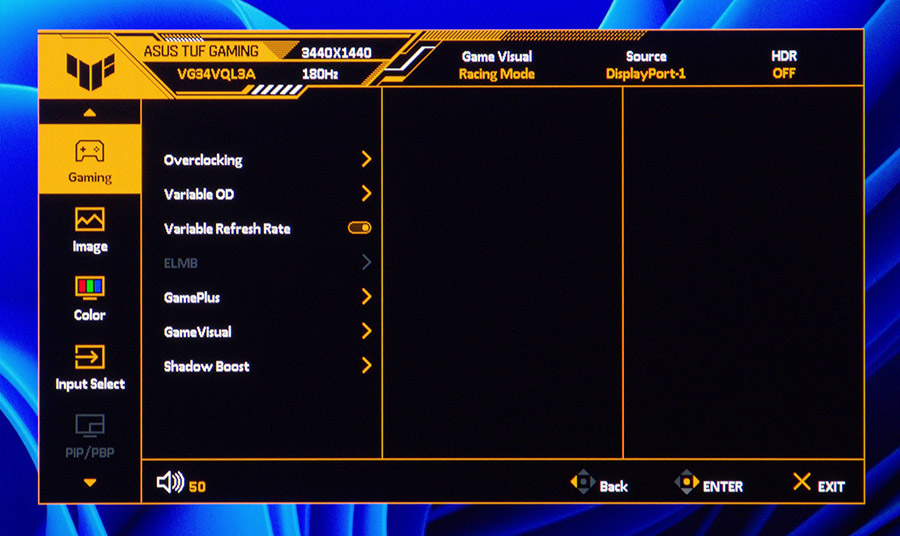
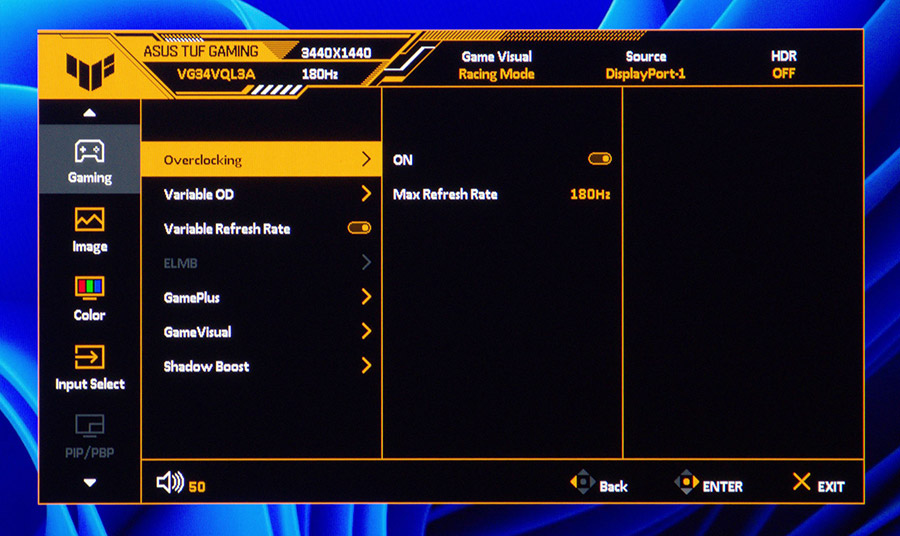
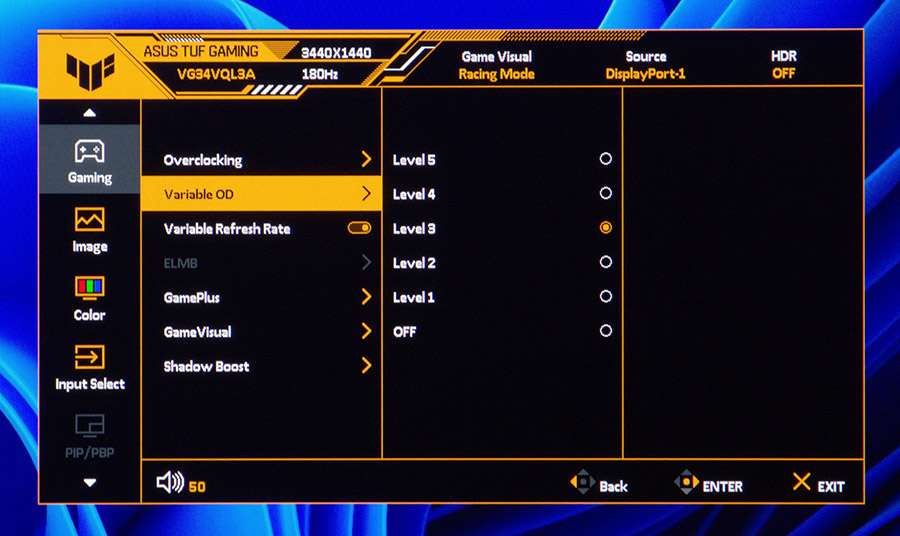
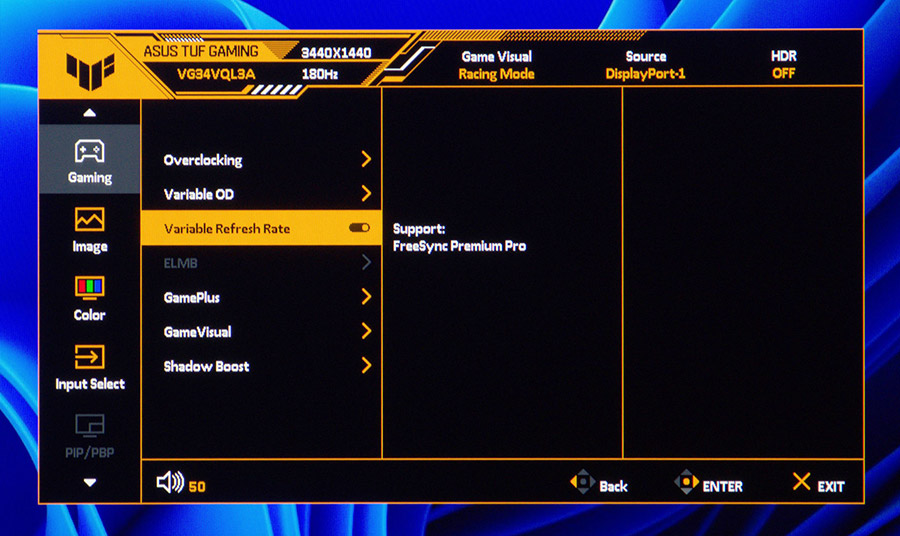
Також там присутній підрозділ з ігровою функціональністю на кшталт лічильника fps, перехрестя чи снайперського прицілу, таймеру тощо.
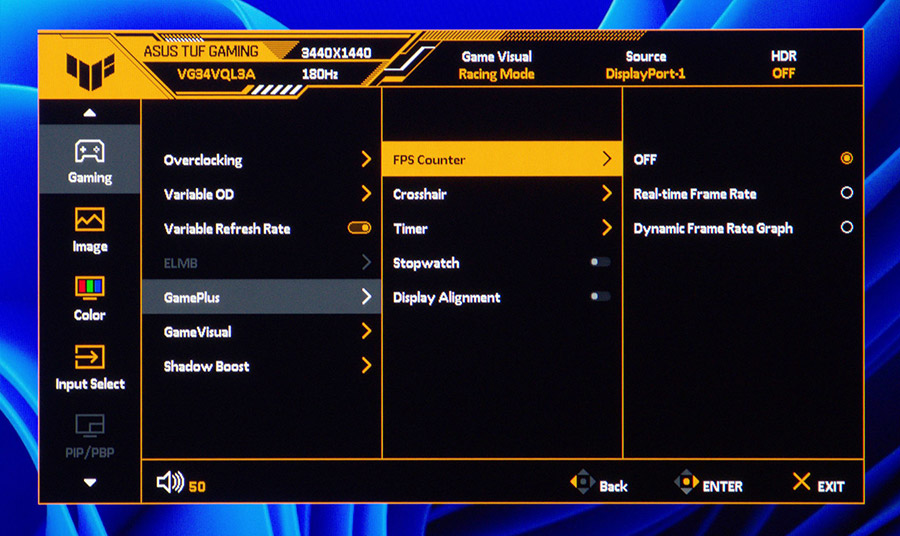
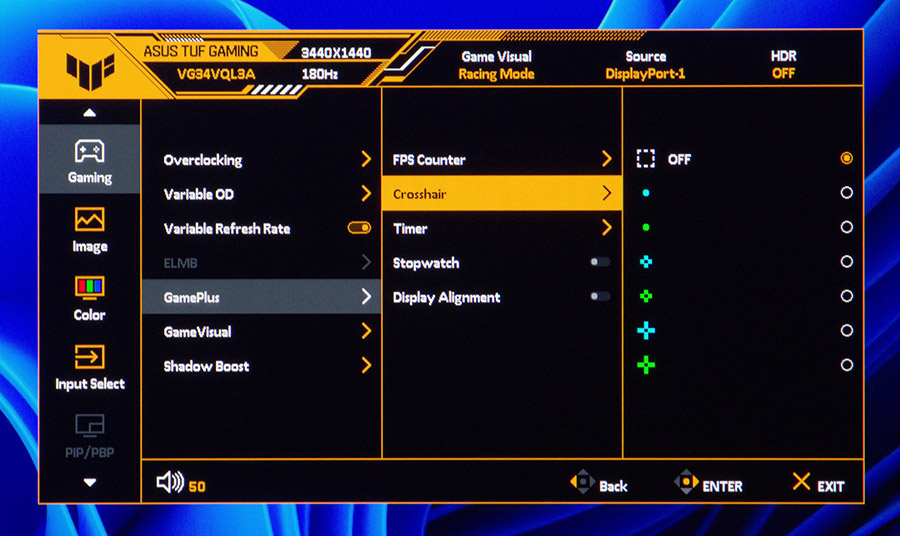
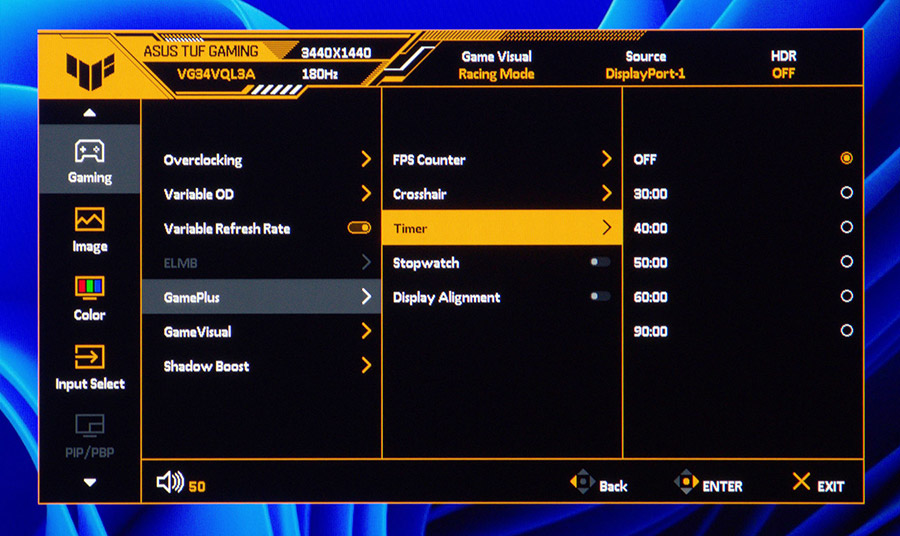
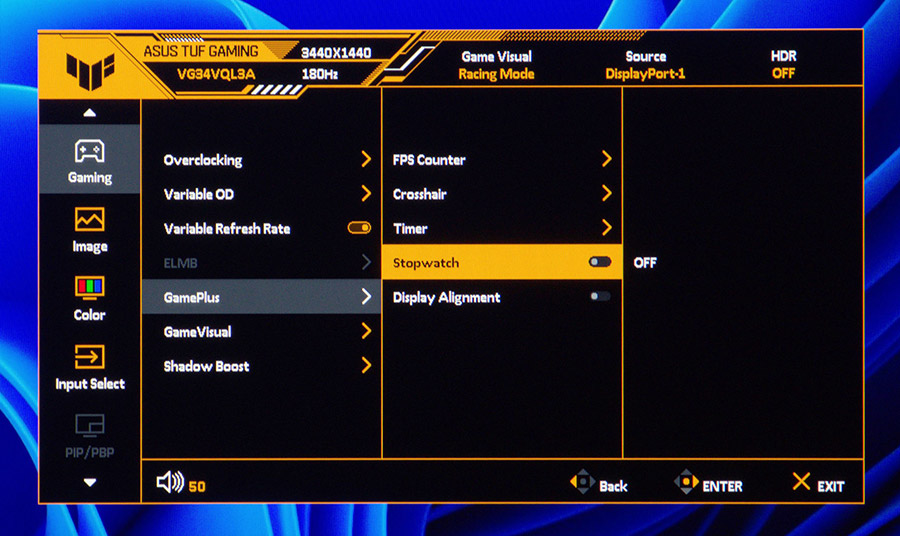
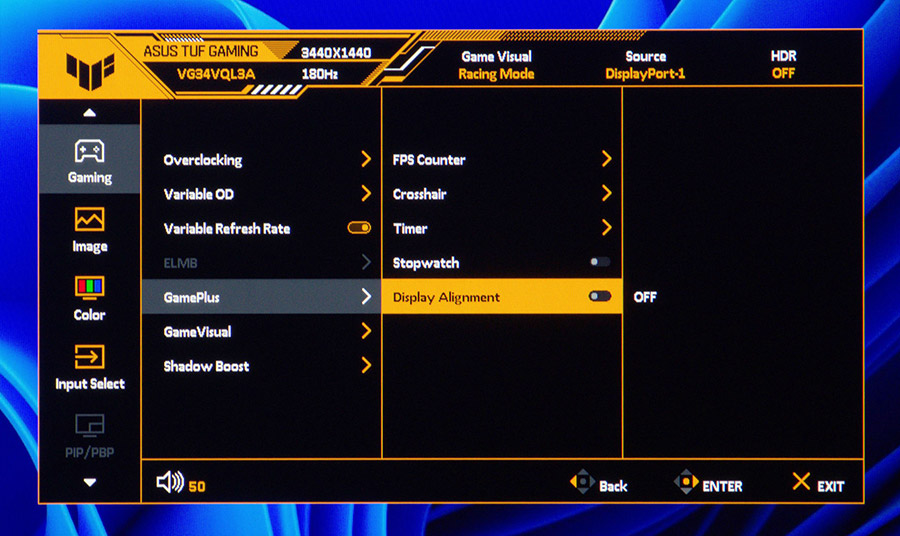
Вибір профілю відображення та компенсації тіней знаходяться також в розділі Gaming.
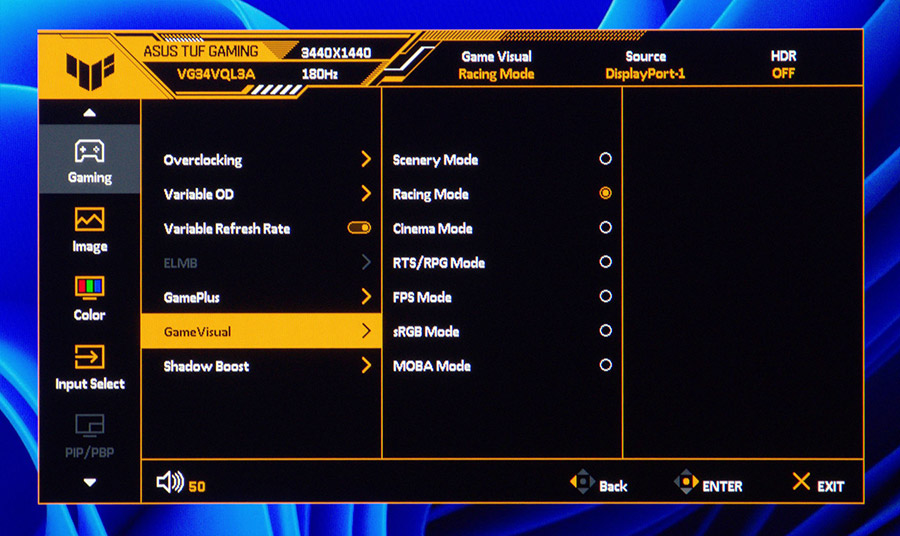
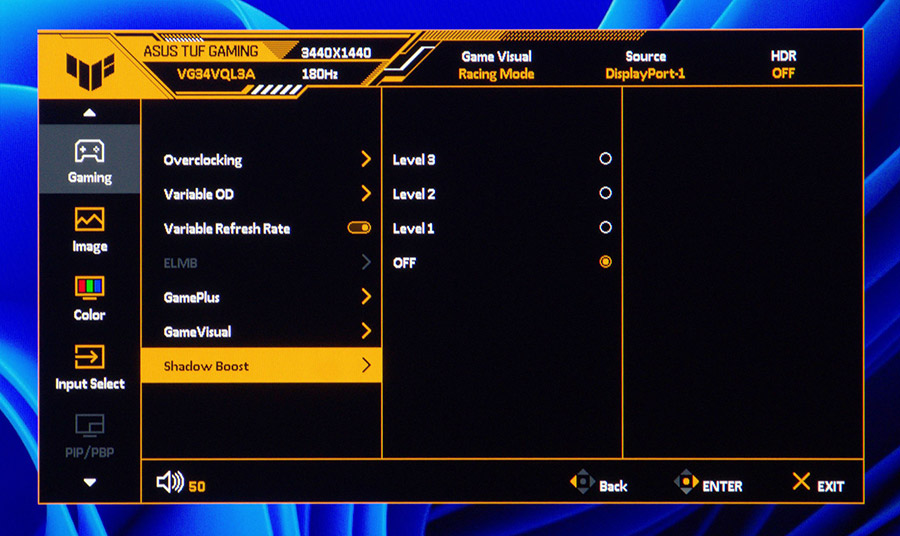
В наступному Image зосередженні налаштування яскравості, контрастності, технології HDR, ASCR та фільтра синього світла.
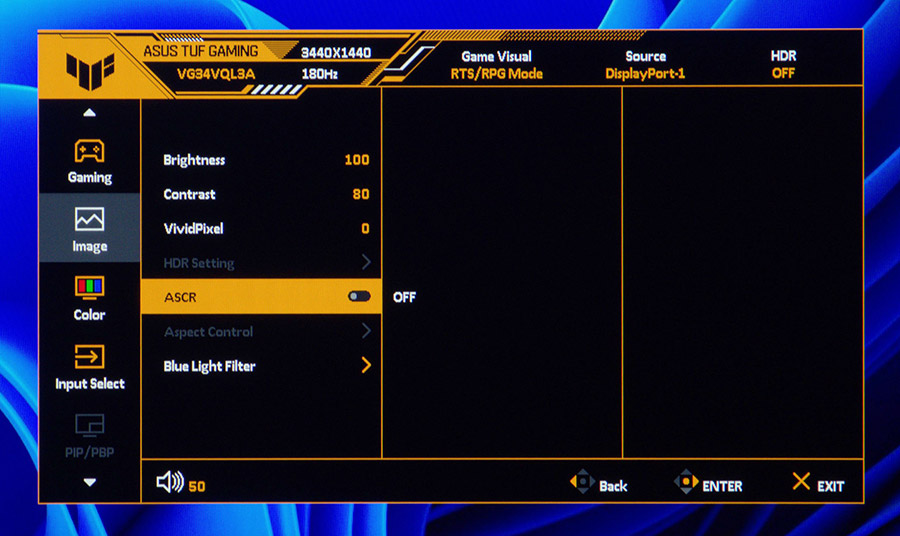
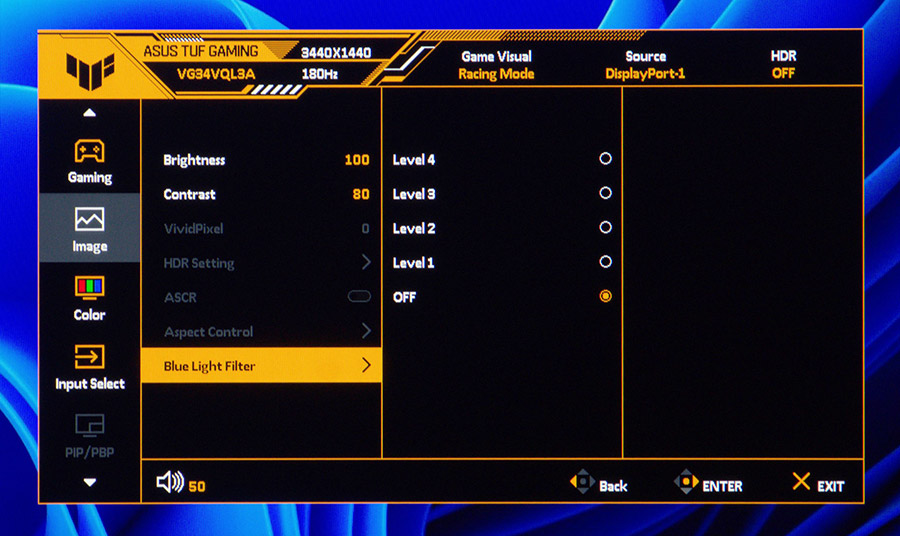
Color відповідає за колірну температуру та насиченість, налаштування якої вимикається з деякими профілями.
Далі, в Input Select, можна обрати джерело сигналу або залишити його автовизначення.
MyFavorite дозволяє обрати улюблені пункти меню для швидкого виклику.
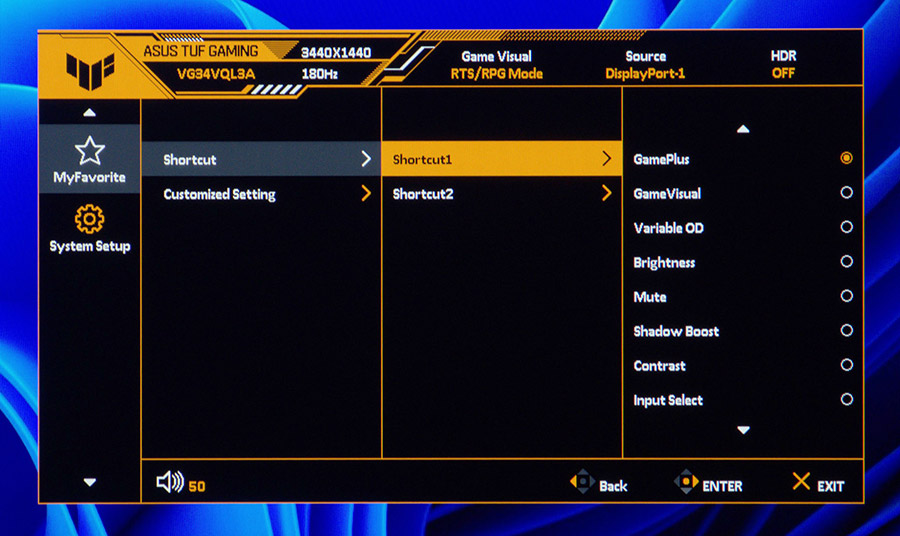
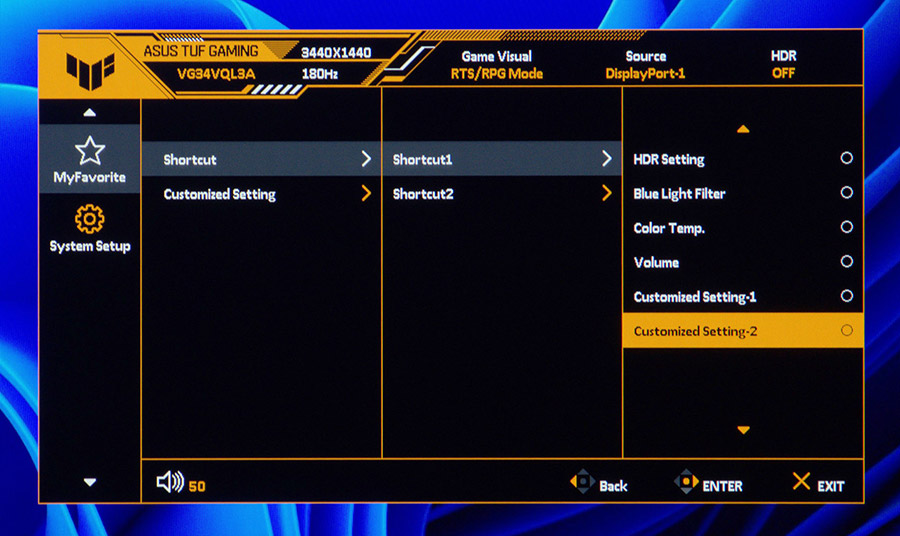
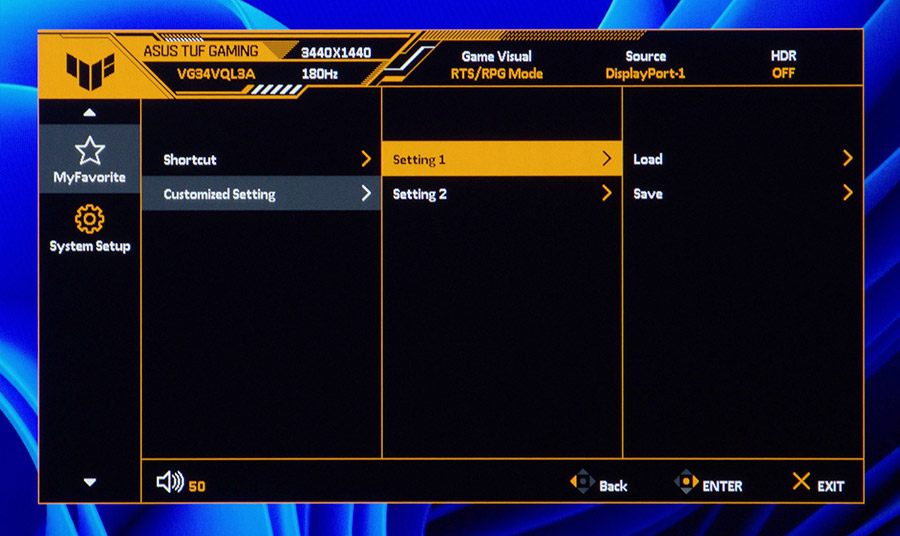
В System Setup можна обрати мову, налаштувати гучність динаміків або й зовсім вимкнути звук, налаштувати індикатор роботи пристрою, заблокувати кнопки, обрати режим енегрозаощадження, налаштувати меню, включно з його прозорістю, положенням та часом.
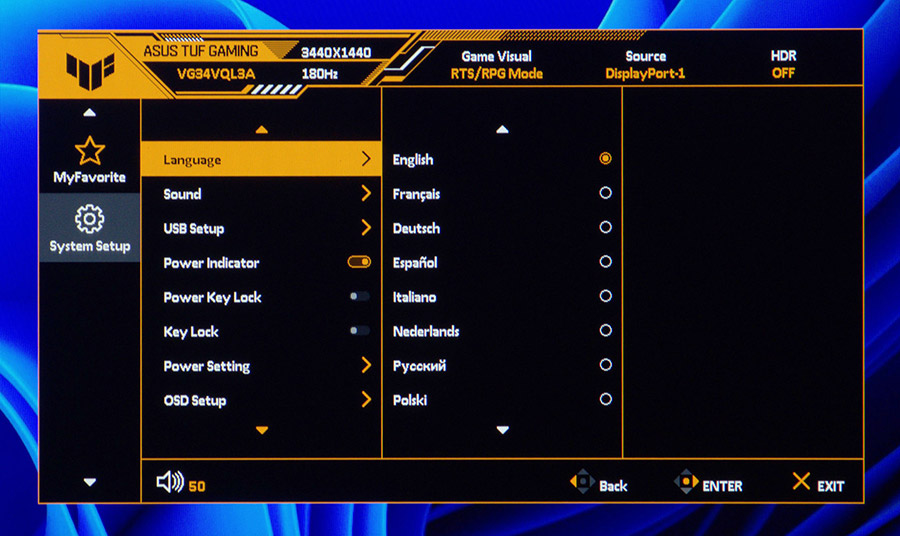
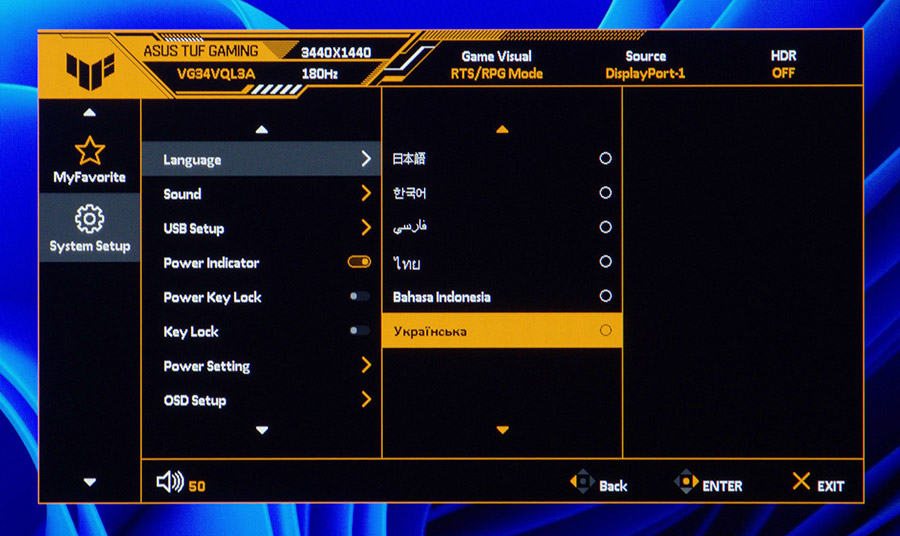
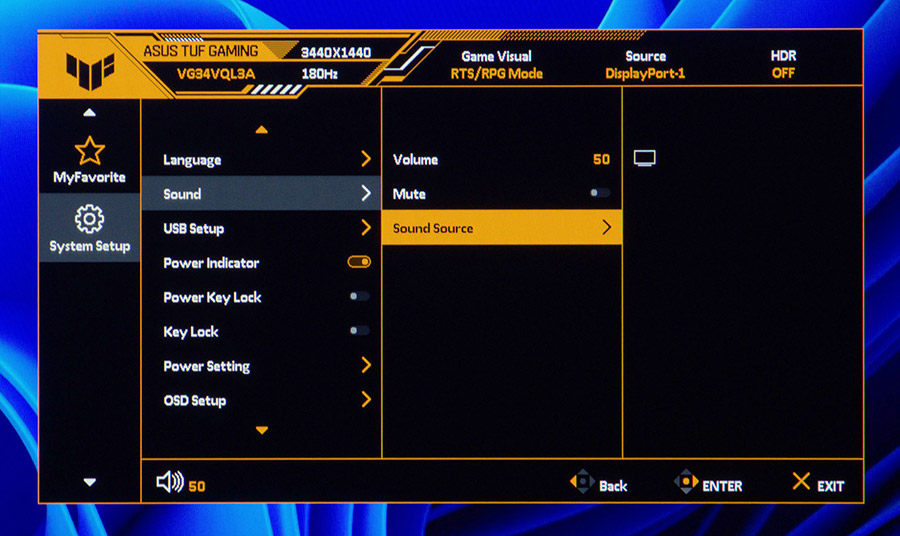
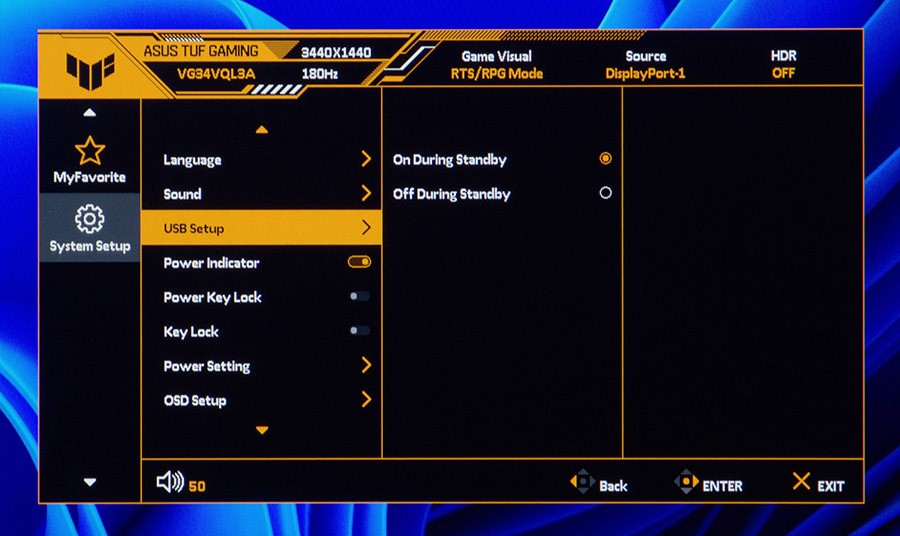
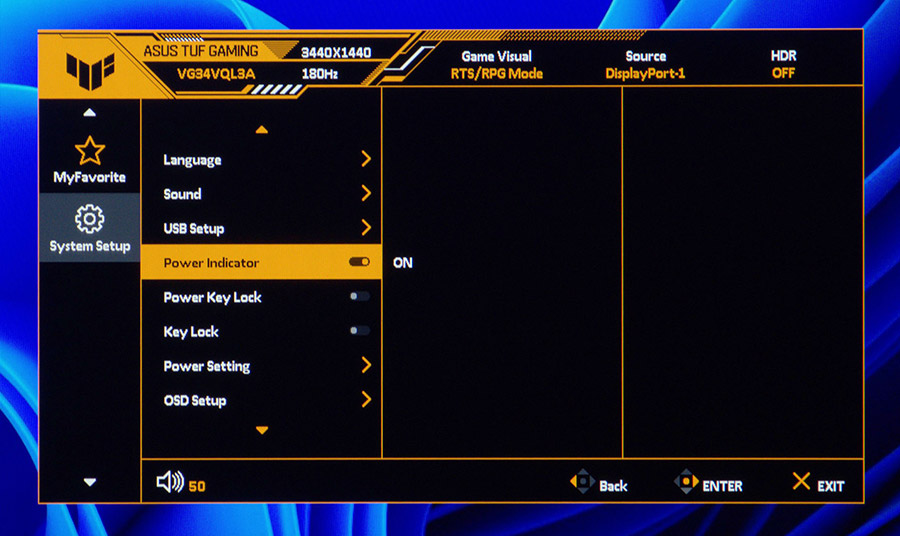
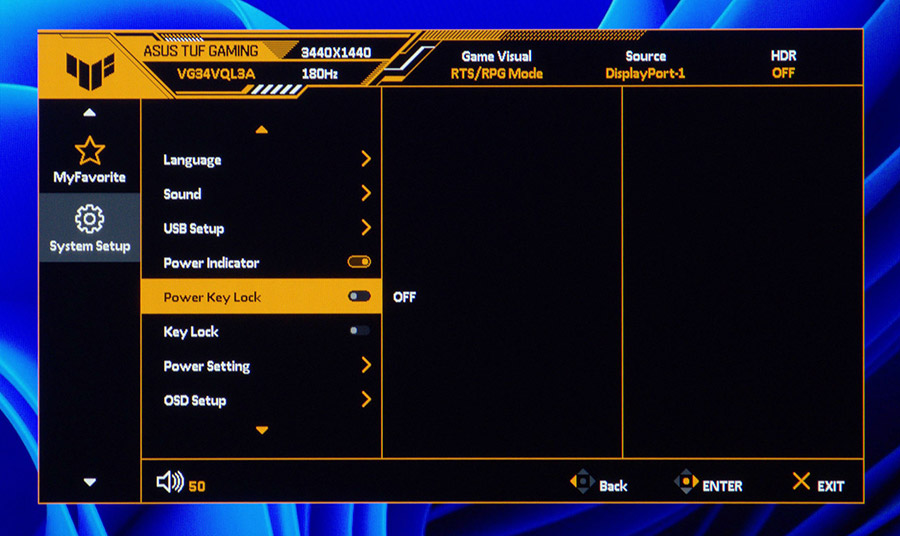
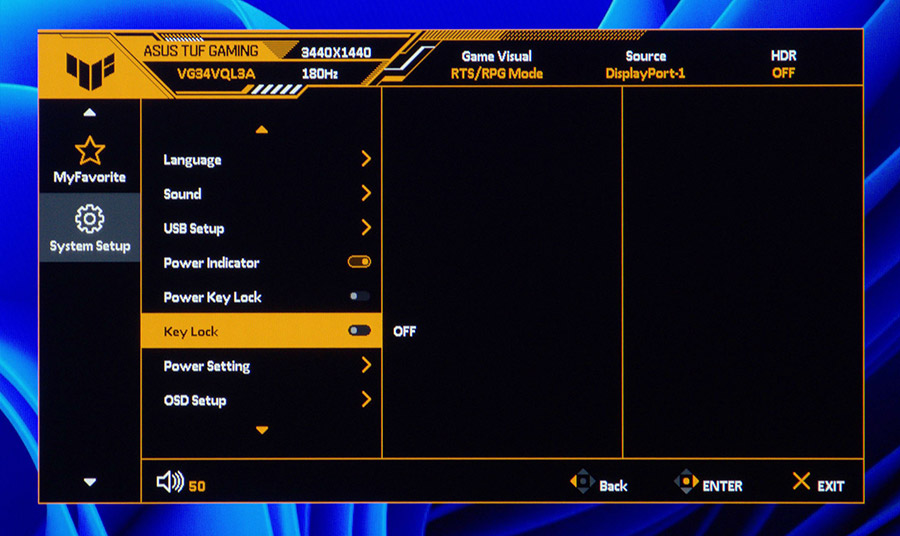
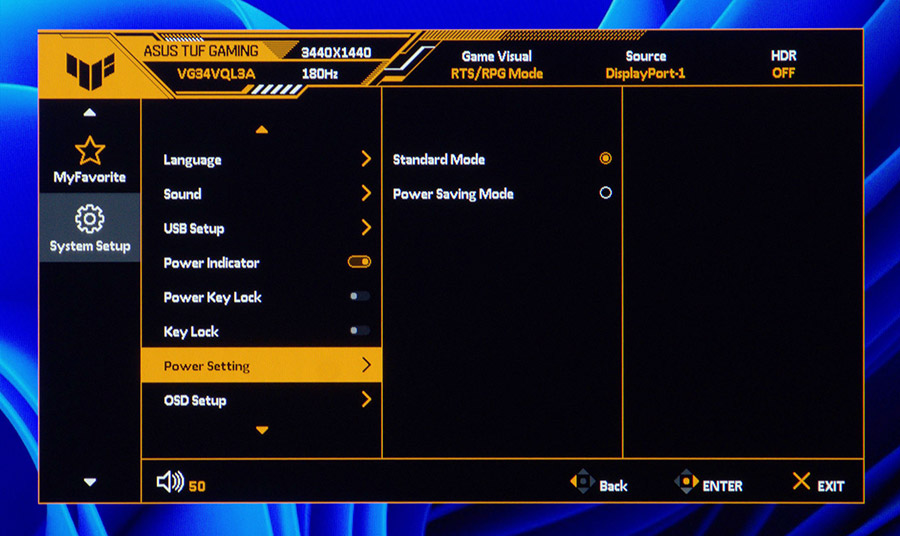
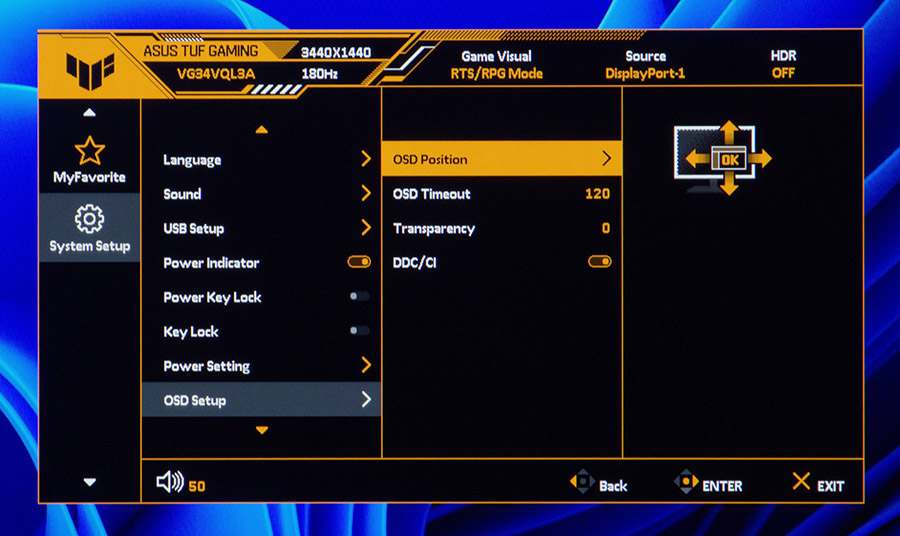
Також можна обрати режим роботи DisplayPort, переглянути інформацію про пристрій або скинути всі налаштування.
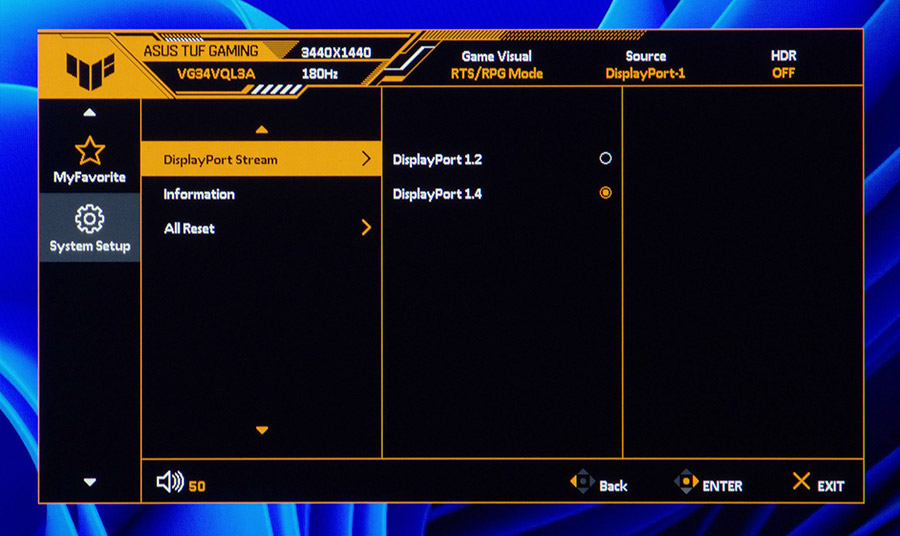
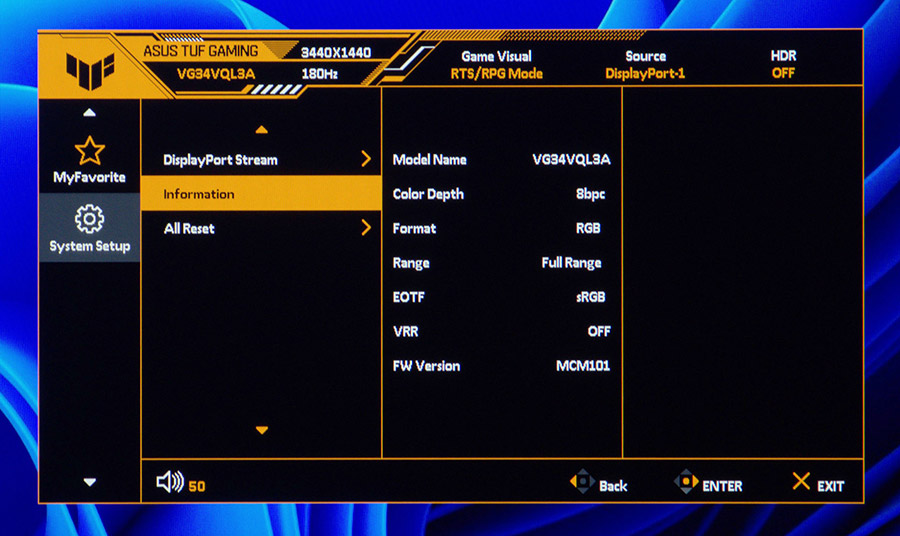
Програмне забезпечення
Програмна підтримка монітора зводиться до завантаження з сайту ASUS драйвера з колірним профілем та застосунку DisplayWidget Center, який має три варіанти оформлення та дозволяє налаштувати параметри екрана з-під Windows. Зворотного зв’язку між монітором та ПК немає, тож програма не знає, які налаштування було обрано в меню і всі необхідні параметри прийдеться обирати самотужки.